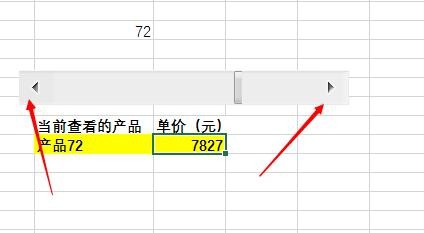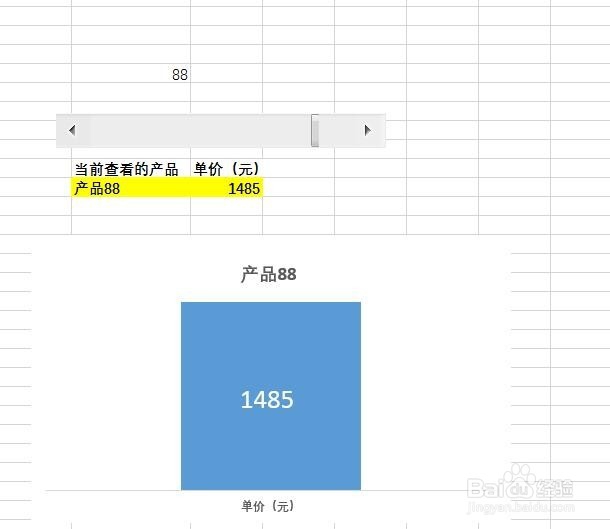1、本文的例子共有100条产品单价的数据。我们现在需要挨个查看各个产品的单价。
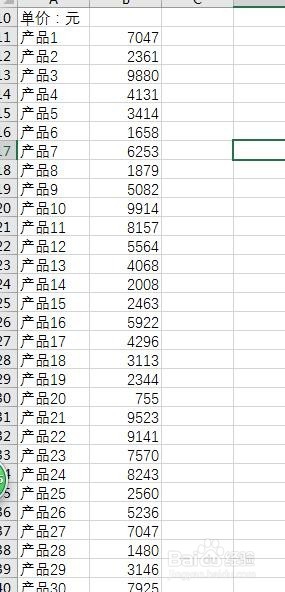
2、在顶端菜单栏的“开发工具”选项中,插入“滚动条(窗体控件)”。
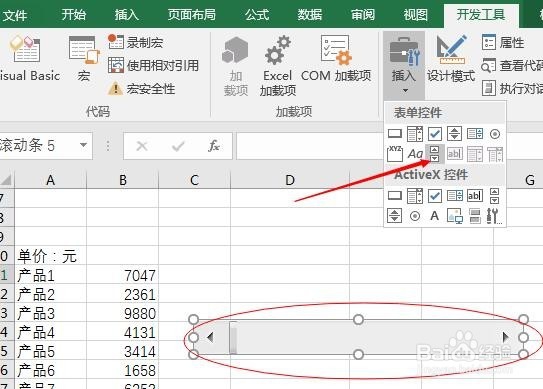
3、选中控件,右键,点击“设置控件格式”。打开“控制”菜单,将最小值设置为1,本例共100条数据,最大值设为100。选择一个空白的单元格作为单元格链接,确定。滑动滚动条,该单元格的数字跟着变化。
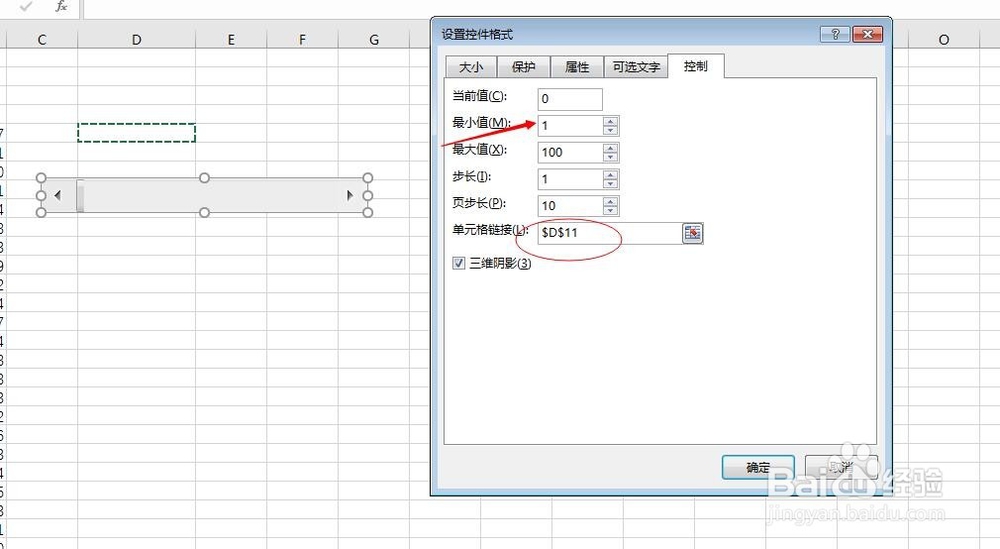
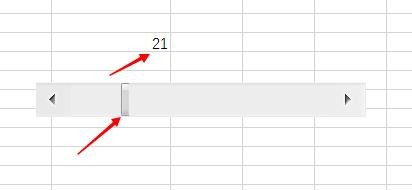
4、选择两个单元格,用来显示要查看的数据。
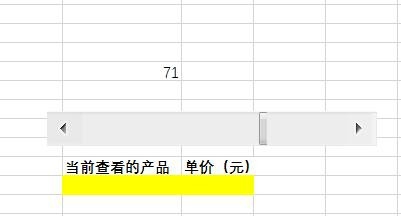
5、在“当前查看的产品“下方输入一个函数“=OFFSET($A$10,$D$11,0)”,表示从A10开始往下数第“$D$11”行且在当前列的值,结果显示为产品名称。“单价(元)”下的函数为“=OFFSET($A$10,$D$11,1)”,表示从A10开始往下数第“$D$11”行且在往右第一列的值,结果显示为产品单价。
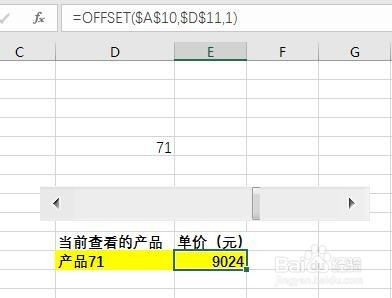
6、滑动滚动条或者点击两边的箭头,会看到黄色单元格的数据发生变化。这样,100条数据就可以更方便地查看了。为了看起来更直观,可以选中黄色区域,插入一个柱形图。柱形图随着滚动条相应变化。